如何查找以字母开头或不以字母开头的 EditText 值?
此示例演示了如何查找以字母开头或不以字母开头的 EditText 值。
步骤 1 - 在 Android Studio 中创建一个新项目,转到文件 ⇒ 新建项目,并填写所有必需的详细信息以创建新项目。
步骤 2 - 将以下代码添加到 res/layout/activity_main.xml。
<?xml version="1.0" encoding="utf-8"?> <LinearLayout xmlns:android="http://schemas.android.com/apk/res/android" xmlns:app="http://schemas.android.com/apk/res-auto" xmlns:tools="http://schemas.android.com/tools" android:layout_width="match_parent" android:gravity="center" android:layout_height="match_parent" tools:context=".MainActivity" android:orientation="vertical"> <EditText android:id="@+id/edit_query" android:layout_width="match_parent" android:hint="Enter something" android:layout_height="wrap_content" /> <Button android:id="@+id/buttonPanel" android:text="Click" android:layout_width="wrap_content" android:layout_height="wrap_content" /> </LinearLayout>
在上面的代码中,我们使用了 EditText 和按钮视图来验证 EditText 数据是否以字母开头。
步骤 3 - 将以下代码添加到 java/MainActivity.xml
package com.example.myapplication;
import android.os.Bundle;
import android.support.v7.app.AppCompatActivity;
import android.view.View;
import android.widget.EditText;
import android.widget.Toast;
public class MainActivity extends AppCompatActivity {
@Override
protected void onCreate(Bundle savedInstanceState) {
super.onCreate(savedInstanceState);
setContentView(R.layout.activity_main);
final EditText edit_query = findViewById(R.id.edit_query);
findViewById(R.id.buttonPanel).setOnClickListener(new View.OnClickListener() {
@Override
public void onClick(View v) {
String data = edit_query.getText().toString();
if (!data.isEmpty()) {
char c = data.charAt(0);
if ( (c >= 'a' && c <= 'z') || (c >= 'A' && c <= 'Z'))
Toast.makeText(MainActivity.this, c + " is an alphabet", Toast.LENGTH_LONG).show();
else
Toast.makeText(MainActivity.this, c + " is not an alphabet.", Toast.LENGTH_LONG).show();
}
}
});
}
}让我们尝试运行您的应用程序。我假设您已将您的实际 Android 移动设备连接到您的计算机。要从 Android Studio 运行应用程序,请打开您项目中的一个活动文件,然后点击运行 ![]() 工具栏中的图标。选择您的移动设备作为选项,然后检查您的移动设备,它将显示您的默认屏幕 -
工具栏中的图标。选择您的移动设备作为选项,然后检查您的移动设备,它将显示您的默认屏幕 -
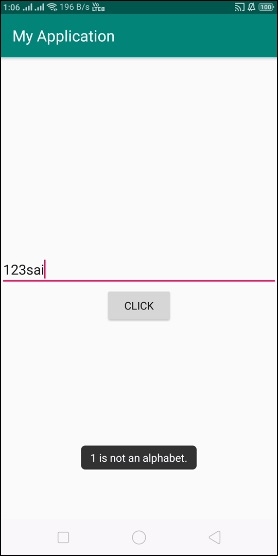
点击 此处 下载项目代码

广告

 数据结构
数据结构 网络
网络 关系型数据库管理系统
关系型数据库管理系统 操作系统
操作系统 Java
Java iOS
iOS HTML
HTML CSS
CSS Android
Android Python
Python C 编程
C 编程 C++
C++ C#
C# MongoDB
MongoDB MySQL
MySQL Javascript
Javascript PHP
PHP